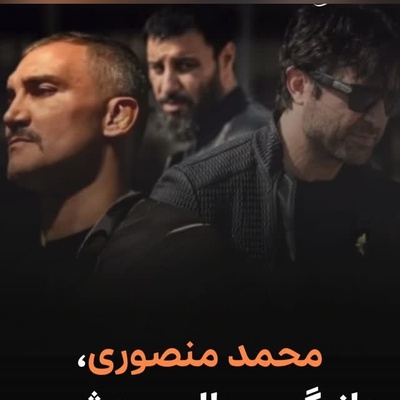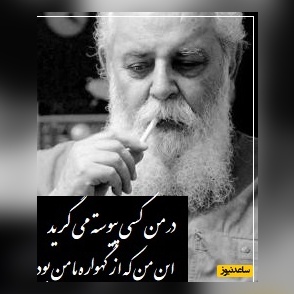حتما برای شما پیش آمده که سعی داشته اید با دوربین گوشی خود از برگه و یا مجله ای عکس برداری کنید اما معمولا این تصاویر با کیفیت و وضوح مناسبی ثبت نمی شوند. فایل های PDF به دلیل اینکه تقریباً در هر دستگاه و سیستمی قابل مشاهده و ویرایش هستند، محبوبیت بسیار بالایی دارند. روش های مختلفی وجود دارد که شما با استفاده از آنها می توانید براحتی تصاویر خود را به فایل pdf تبدیل نمایید و از آنها استفاده کنید. با توجه به نیاز خیلی از کاربران به یادگیری این روش ها ما در این پست، آسان ترین روش ها برای تبدیل عکس به فایل پی دی اف را به شما آموزش می دهیم.
تبدیل عکس به pdf در دستگاه های تلفن همراه اندروید
برای تبدیل تصاویر به PDF در دستگاه های تلفن همراه اندروید، دو گزینه وجود دارد: از چاپگر PDF داخلی استفاده کنید یا از یک برنامه استفاده کنید.
با استفاده از PDF PRINTER BUILT-IN
در دستگاه اندروید، گالری تصویر را باز کنید. به دفترچه راهنمای دستگاه مراجعه کنید تا ببینید دقیقاً گالری در کجا قرار دارد زیرا هر دستگاه اندرویدی کمی متفاوت است.
- Image را باز کنید.
- روی سه نقطه در بالا سمت راست کلیک کنید.
- Print را انتخاب کنید.
- در printer، گزینه Save as PDF را انتخاب کنید.
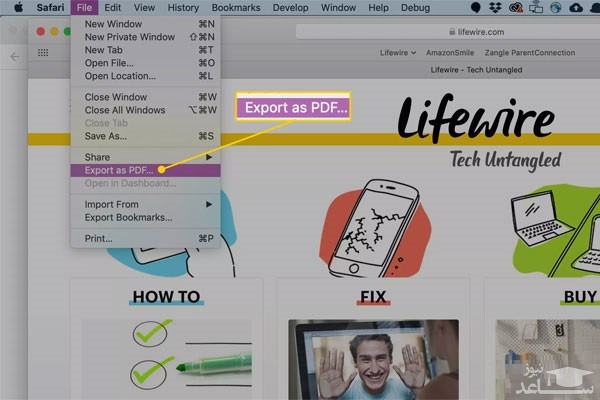
- دستورالعمل های مربوط به دستگاه را دنبال کنید.
- نام خود را برای پرونده انتخاب کنید و روی ذخیره کلیک کنید.
تبدیل عکس به pdf با استفاده از اپلیکیشن اندرویدی
به فروشگاه Google Play بروید، تصویری را دانلود و در برنامه تبدیل PDF مانند CamScanner قرار دهید، کانورتر تصویر به PDF یا JPG به PDF را نصب کنید.
برنامه را باز کنید، سپس تصویر را در برنامه باز کنید.
برای تبدیل تصویر دستورالعمل ها را دنبال کنید. ممکن است از شما یک مکان ذخیره و یک نام برای فایل PDF درخواست شود.
استفاده از اپلیکیشن GOOGLE DRIVE
- فایل را در Google Drive آپلود کنید.
- تصویر را باز کنید.
- روی سه نقطه در بالا سمت راست کلیک کنید.
- Print را از منو انتخاب کنید.
- در فهرست Printer، گزینه Save as PDF را انتخاب کنید.
- روی نماد PDF آبی کلیک کنید.
- یک نام برای PDF انتخاب کنید و روی ذخیره ضربه بزنید. PDF در محل ذخیره گوشی موبایل ذخیره می شود که ممکن است بسته به نسخه اندروید متفاوت باشد.
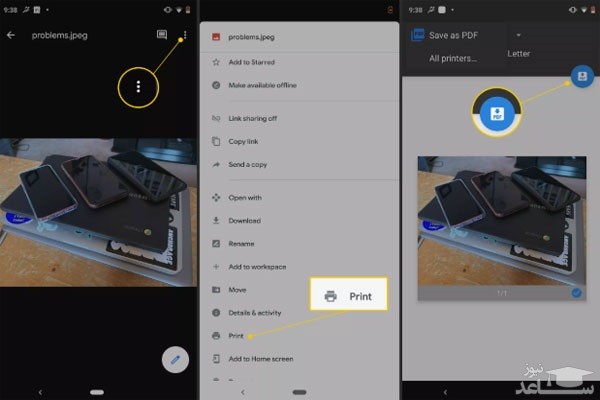
با استفاده از PDF PRINTER BUILT-IN
- این در هر برنامه نرم افزاری روی کامپیوتر iOS کار می کند.
-
تصویر را روی کامپیوتر باز کنید.
- به مسیر File> Print یا صفحه میانبر Command + P بروید.
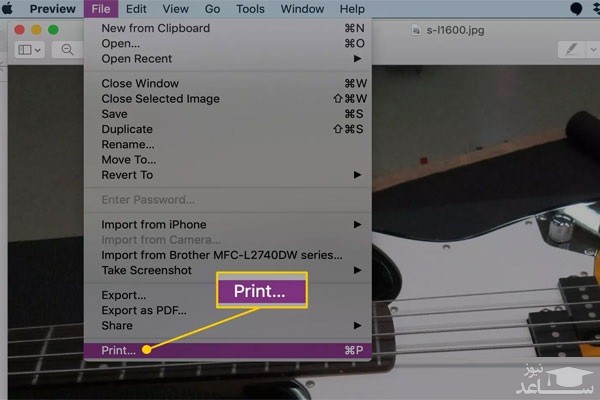
- در منوی PDF کادر چاپ، گزینه Save as PDF را انتخاب کنید.
- یک نام برای PDF جدید انتخاب کنید و روی ذخیره کلیک کنید.
با استفاده از PDF PRINTER BUILT-IN از SAFARI
تصویر را در مرورگر باز کنید و به File- Export as PDF ضربه بزنید. مکانی که می خواهید فایل را ذخیره کنید، انتخاب کنید یک نام بدهید و روی ذخیره کلیک کنید.
تبدیل عکس به pdf در دستگاه های موبایل iOS
- برنامه Photos را باز کنید.
- روی تصویری که می خواهید تبدیل کنید ضربه بزنید. همچنین می توانید با ضربه زدن بر روی Select، چندین تصویر را برای تبدیل کردن انتخاب کنید.
- روی نماد اشتراک گذاری در پایین سمت چپ ضربه بزنید.
- نماد چاپگر را فشار دهید. بسته به برنامه هایی که معمولاً تصاویر را با آن ها به اشتراک می گذارید، ممکن است مجبور شوید گزینه های اشتراک گذاری را مرور کنید.
- به قسمت پیش نمایش تصویر در پایین صفحه بروید.
- پیش نمایش را با انگشتان خود ببندید و آن ها را برای دسترسی به گزینه اشتراک گذاری پنهان در گوشه سمت راست بالای صفحه پخش کنید.
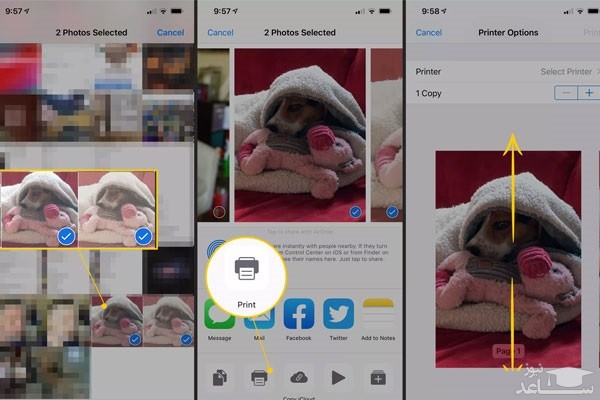
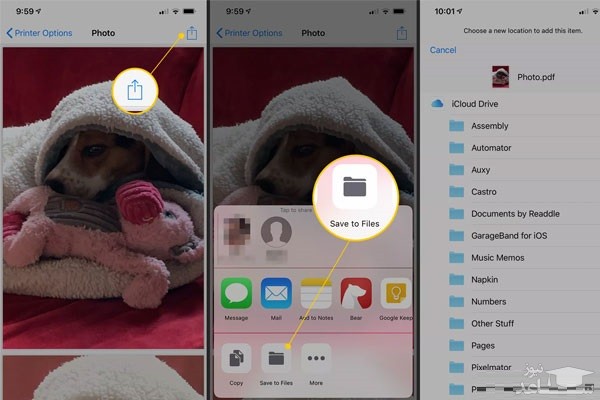



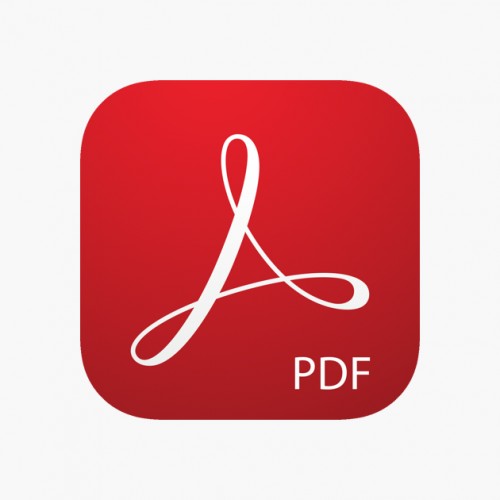 تبدیل عکس به پی دی اف با آدوبی اکروبات (Adobe Acrobat)
تبدیل عکس به پی دی اف با آدوبی اکروبات (Adobe Acrobat)